Die vorliegende Übersetzung wurde maschinell erstellt. Im Falle eines Konflikts oder eines Widerspruchs zwischen dieser übersetzten Fassung und der englischen Fassung (einschließlich infolge von Verzögerungen bei der Übersetzung) ist die englische Fassung maßgeblich.
Erstellen eines Migrationsplans für große Datenmengen mit Snowball Edge
Mit der Snowball Edge-Migrationsplanfunktion für große Datenmengen können Sie große Datenmigrationen von 500 TB bis zu mehreren Petabyte mithilfe mehrerer Snowball Edge-Serviceprodukte planen, verfolgen, überwachen und verwalten.
Verwenden Sie die Funktion zum Migrationsplan für große Datenmengen, um Informationen über Datenmigrationsziele zu sammeln, z. B. die Größe der Daten, in die migriert werden soll, AWS und die Anzahl der Snowball Edge-Geräte, die für die gleichzeitige Migration der Daten benötigt werden. Verwenden Sie den Plan, um einen voraussichtlichen Zeitplan für Ihr Datenmigrationsprojekt und den empfohlenen Zeitplan für die Auftragsbestellung zu erstellen, um Ihre Ziele zu erreichen.
Anmerkung
Derzeit ist der Datenmigrationsplan für Importaufträge mit einer Größe von mehr als 500 TB verfügbar.
Themen
Schritt 1: Wählen Sie Ihre Migrationsdetails
Anmerkung
Für Datenmigrationen von mehr als 500 TB ist ein umfangreicher Datenmigrationsplan verfügbar. Erstellen Sie individuelle Auftragsaufträge auf Snowball Edge für Ihre Datenübertragungsprojekte mit einer Größe von weniger als 500 TB. Weitere Informationen finden Sie in diesem Handbuch unter Erstellen eines Auftrags zur Bestellung eines Snowball Edge-Geräts.
-
Melden Sie sich an der Managementkonsole für die AWS Snow-Familie
an. Wenn Sie das zum ersten Mal verwenden AWS-Region, wird die Managementkonsole für die AWS Snow-Familie Snowball Edge-Seite angezeigt. Andernfalls wird die Liste der vorhandenen Jobs angezeigt. -
Wenn dies Ihr erster Datenmigrationsplan ist, wählen Sie auf der Hauptseite Create your large data migration plan aus. Wählen Sie andernfalls Migrationsplan für große Datenmengen aus. Wählen Sie Datenmigrationsplan erstellen, um den Assistenten zur Planerstellung zu öffnen.
-
Geben Sie im Feld Name Ihres Datenmigrationsplans einen Namen für den Datenmigrationsplan ein. Der Name des Plans kann bis zu 64 Zeichen lang sein. Gültige Zeichen sind A-Z, a-z, 0-9 und. - (Bindestrich). Ein Planname darf nicht mit beginnen.
aws: -
Geben Sie unter Gesamtzahl der zu AWS migrierenden Daten die Datenmenge ein, zu der Sie migrieren möchten AWS.
-
Wählen Sie unter Snow-Geräte ein Snowball Edge-Gerät aus.
Anmerkung
Die unterstützten Geräteoptionen können je nach Geräteverfügbarkeit in einigen AWS-Regionen Fällen variieren.
-
Geben Sie für Concurrent-Geräte die Anzahl der Snowball Edge-Geräte ein, auf die Sie gleichzeitig Daten an Ihrem Standort kopieren können. Wenn Sie sich nicht sicher sind, fahren Sie mit dem nächsten Abschnitt fort, um Informationen darüber zu erhalten, wie Sie dies mithilfe des Assistenten zur Schätzung von gleichzeitigen Geräten ermitteln können.
Wählen Sie Weiter.
Verwenden Sie den Assistenten für die Schätzung von Concurrent-Devices
Der Assistent zur Schätzung paralleler Geräte hilft Ihnen dabei, die Anzahl der gleichzeitigen Geräte zu ermitteln, die Sie bei umfangreichen Datenmigrationen verwenden können.
Voraussetzungen:
Sie haben eine Machbarkeitsstudie durchgeführt, um Ihre Datenübertragungsmethodik zu testen und die Leistung mit einem Snowball Edge-Gerät in Ihrer Umgebung zu messen.
Sie kennen das Netzwerk und die Verbindung zum Back-End-Speicher.
Schritt 1: Geben Sie Datenquelleninformationen ein
Ermitteln Sie zunächst den maximalen theoretischen Durchsatz für das Kopieren von Daten aus Ihrer Speicherquelle.
Geben Sie unter Gesamtzahl der zu migrierenden Daten die Datenmenge ein, die Sie migrieren möchten.
Wählen Sie unter Einheit die Maßeinheit (GB oder TB) für die Datenmenge aus, die Sie migrieren möchten.
Geben Sie unter Anzahl der aktiven Netzwerkschnittstellen die Anzahl der aktiven Netzwerkschnittstellen ein, die Ihnen für die Datenmigration von der Speicherquelle zur Verfügung stehen.
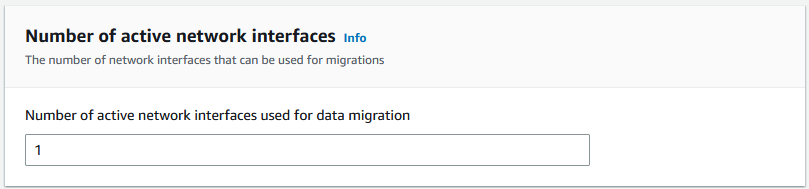
Wählen Sie unter Geschwindigkeit der Netzwerkschnittstelle die Geschwindigkeit der Netzwerkschnittstelle für die Speicherquelle aus. Die Netzwerkgeschwindigkeiten werden in GB/s angegeben.
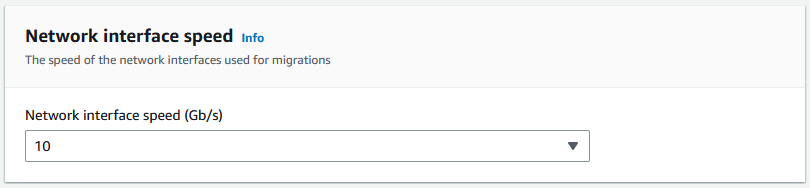
Geben Sie für Maximaler Netzwerkdurchsatz den maximalen getesteten Netzwerkdurchsatz für Ihre Speicherquelle ein, den Sie während der Machbarkeitsstudie ermittelt haben. Der Durchsatz wird in MB/S angegeben.
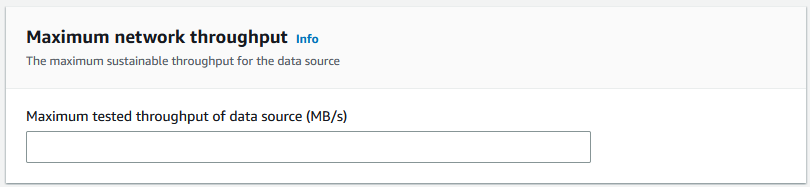
Geben Sie unter Netzwerknutzung im Speicher-Backend an, ob sich die Speicherquelle ein Netzwerk mit dem Back-End-Speicher teilt.
Wählen Sie Ja, wenn das Netzwerk nicht gemeinsam genutzt wird. Sie müssen die Geschwindigkeit der Speicherverbindung für einen einzelnen Stream nicht eingeben.
Wählen Sie Nein, wenn das Netzwerk gemeinsam genutzt wird. Geben Sie die Geschwindigkeit der Speicherverbindung für einen einzelnen Stream in MB/s ein.
Je nach Ihrer Wahl aktualisiert der Assistent den Wert für den maximalen Migrationsdurchsatz für die Datenquelle (MB/s) unten auf der Seite.
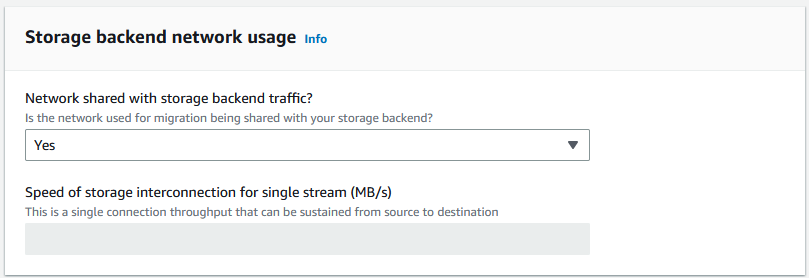
Wählen Sie Weiter.
Schritt 2: Geben Sie die Workstation-Parameter für die Migration ein
Sie können Ihren Snowball Edge direkt mit Ihrer Speicherquelle (z. B. einem Microsoft Windows-Server) verbinden. Sie können sich stattdessen dafür entscheiden, Ihren Snowball Edge mit einer oder mehreren Workstations zu verbinden, um Daten aus der Speicherquelle zu kopieren.
Geben Sie für die Nutzung der Migrations-Workstation Ihre bevorzugte Workstation-Nutzung an.
Wählen Sie Keine — Datenquelle direkt verwenden, um Daten direkt aus einer Datenquelle zu übertragen, ohne eine Arbeitsstation zu verwenden, und wählen Sie dann Weiter.
Wählen Sie Andere — Kopierarbeitsstation (en) verwenden, um eine oder mehrere Arbeitsstationen für die Datenübertragung zu verwenden.
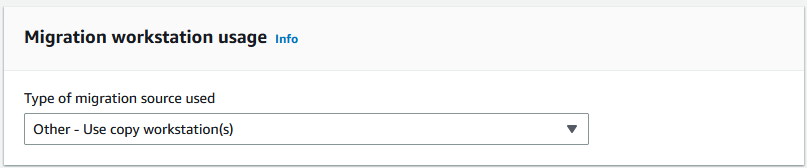
Geben Sie unter Anzahl der aktiven Netzwerkschnittstellen die Anzahl der Ports ein, die für die Datenmigration verwendet werden sollen.
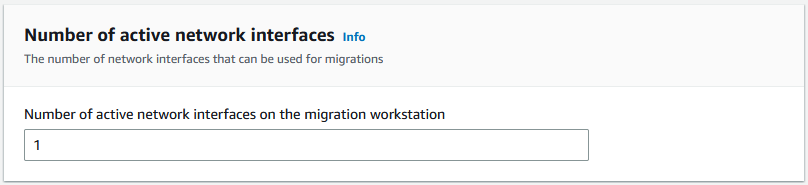
Wählen Sie für Geschwindigkeit der Netzwerkschnittstelle die Geschwindigkeit der Netzwerkschnittstellen in GB/s aus.
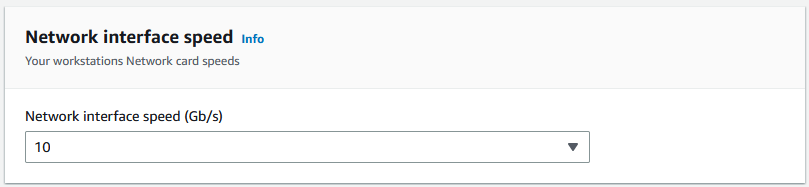
Geben Sie unter Netzwerknutzung im Speicher-Backend an, ob das Netzwerk, in dem sich die Workstations befinden, mit dem Back-End-Speicher gemeinsam genutzt wird.
Wählen Sie Ja, wenn es gemeinsam genutzt wird.
Wähle Nein, wenn es nicht geteilt wird. Geben Sie die Geschwindigkeit der Speicherverbindung für einen einzelnen Stream in MB/s ein.
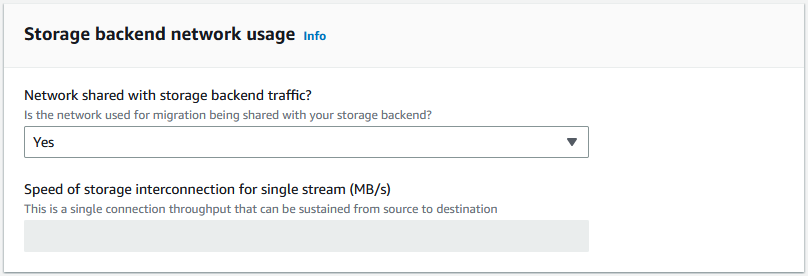
Basierend auf Ihren Eingaben zeigt der Assistent unter Anzahl der Migrations-Workstations eine Empfehlung an. Sie können die Anzahl manuell ändern, wenn Sie mit der Empfehlung nicht einverstanden sind. Diese Nummer wird im Migrationsplan für große Datenmengen unter Gleichzeitige Geräte angezeigt.
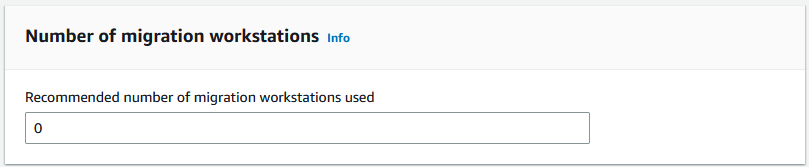
Schritt 3: Geben Sie den durchschnittlichen Übertragungsdurchsatz von Snowball Edge ein
Geben Sie im Feld Average Snow Device Transfer Throughput den Übertragungsdurchsatz in MB/s ein, den Sie während Ihrer Machbarkeitsstudie festgestellt haben.
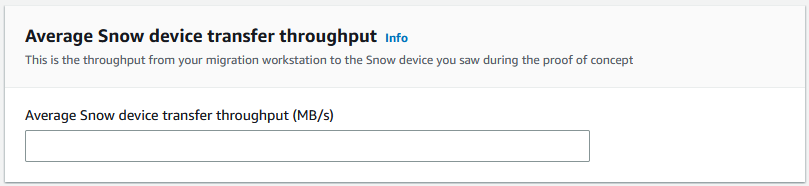
Basierend auf Ihrem durchschnittlichen Durchsatz aktualisiert der Assistent in den Details zum Migrationsplan die empfohlene Anzahl gleichzeitiger Snow-Geräte und die maximale Anzahl gleichzeitiger Geräte.
Wählen Sie Diese Anzahl verwenden, um fortzufahren und zur Auswahl Ihrer Migrationsdetails zurückzukehren. Wählen Sie Weiter und fahren Sie mit dem nächsten Schritt fort (Schritt 2: Wählen Sie Ihre Versand-, Sicherheits- und Benachrichtigungseinstellungen).
Anmerkung
Sie können bis zu 5 Snow-Geräte gleichzeitig verwenden.
Schritt 2: Wählen Sie Ihre Versand-, Sicherheits- und Benachrichtigungseinstellungen
-
Wählen Sie im Abschnitt Lieferadresse eine bestehende Adresse aus oder erstellen Sie eine neue.
-
Anmerkung
Das Land in der Adresse muss mit dem Zielland des Geräts übereinstimmen und für dieses Land gültig sein.
-
-
Führen Sie unter Servicezugriffstyp auswählen einen der folgenden Schritte aus:
-
Erlauben Sie Snowball Edge, für Sie eine neue serviceverknüpfte Rolle mit allen erforderlichen Berechtigungen zum Veröffentlichen von CloudWatch Metriken und Amazon SNS SNS-Benachrichtigungen für Ihre Snowball Edge-Jobs zu erstellen.
-
Fügen Sie eine bestehende Servicerolle hinzu, die über die erforderlichen Berechtigungen verfügt. Ein Beispiel für die Einrichtung dieser Rolle finden Sie unter Beispiel 4: Erwartete Rollenberechtigungen und Vertrauensrichtlinie.
-
-
Wählen Sie unter Benachrichtigungen senden aus, ob Benachrichtigungen gesendet werden sollen. Beachten Sie, dass Sie, wenn Sie „Keine Benachrichtigung über Datenmigrationspläne senden“ auswählen, keine Benachrichtigungen von diesem Plan erhalten, aber Sie erhalten trotzdem Jobbenachrichtigungen.
-
Für Benachrichtigungen festlegen
-
Wählen Sie „Bestehendes SNS-Thema verwenden“
-
oder Neues SNS-Thema erstellen.
-
Schritt 3: Überprüfen und erstellen Sie Ihren Plan
-
Überprüfe deine Informationen in den Tarifdetails und Einstellungen für Versand, Sicherheit und Benachrichtigungen und bearbeite sie gegebenenfalls.
-
Wählen Sie Datenmigrationsplan erstellen aus, um den Plan zu erstellen.